Win10 15031下设备设置崩溃的解决技巧
在Win10创造者更新15031预览版中,设置→设备打开后一般会出现设置应用崩溃现象,而之前版本则没有该问题。按照这一思路,只要把相关系统文件替换成15025版本,应该就能够解决问题。IT之家在测试之后,发现该方法有效。
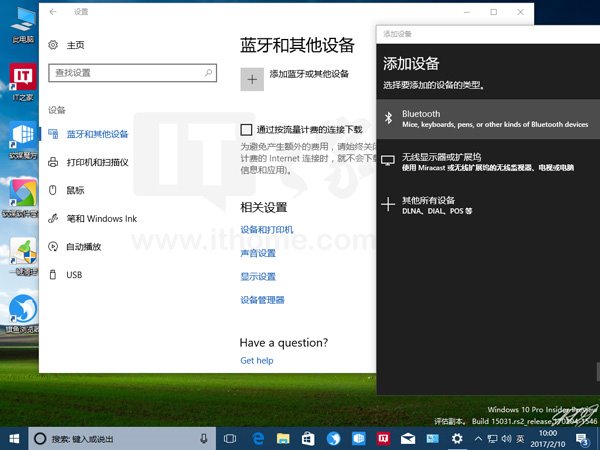
本文无需使用注册表,但需要使用软媒魔方的设置大师来获取系统文件的权限,具体方法如下:
1、下载文末的15025系统文件备用(如果你仍有15025系统,也可自行提取,按照下一步路径找到目标文件后复制出来即可)
2、定位到如下位置:
C:WindowsSystem32(32位和64位系统都需要)
C:WindowsSysWOW64(仅64位系统需要)
3、替换DeviceFlows.DataModel.dll文件。其中,32位用户只需替换第2步第一个路径中的一个文件,64位系统用户需要在上述两个路径分别替换一个同名文件(共两个),注意保存时不要混淆。
替换方法:
① 勾选软媒设置大师→右键菜单→添加右键菜单项目中的“管理员取得所有权(文件、文件夹)”,点击“应用”。
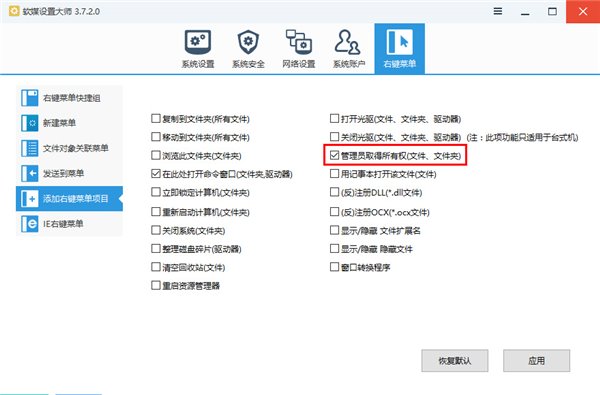
② 在目标文件上点右键,选择“管理员取得所有权”(若弹出UAC提示,点击“是”)。
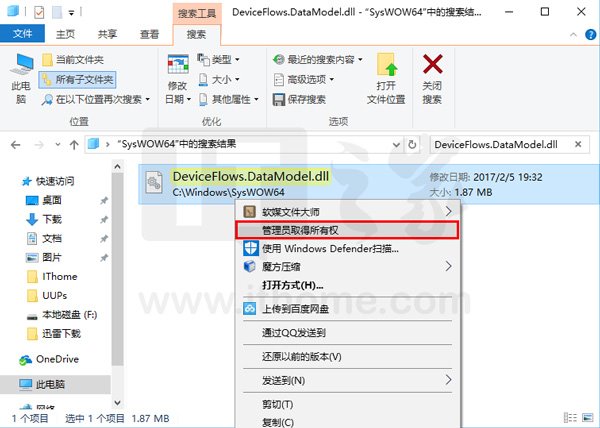
③ 把15031原版文件重命名,在后缀名“.dll”后再加入其他不常见后缀名,例如“.ith”(期间可能会弹出需要管理员权限的提示,点击“继续”;若弹出UAC提示,点击“是”;64位系统需要把两个路径的原文件都获取权限并重命名,也可以移动到其他位置,尽量不要删除,以防替换失败)。
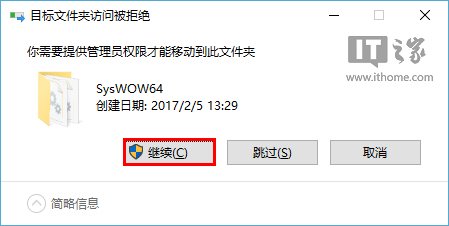
④ 把从15025复制而来的文件复制到目标位置,取代15031原文件(期间可能会弹出需要管理员权限的提示,点击“继续”)。
⑤ 重启文件资源管理器,软媒魔方首页的快捷指令可轻松实现本功能。
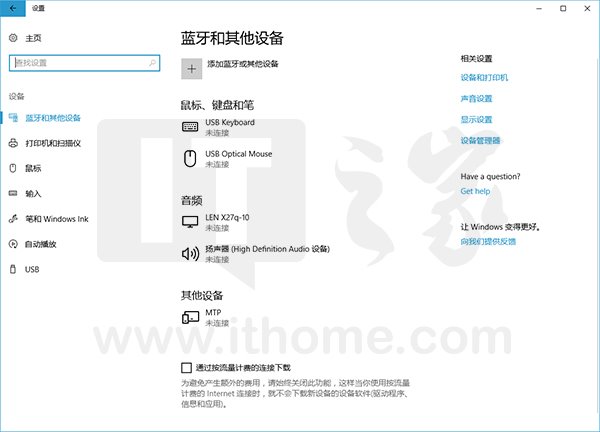
此时再进入设置→设备,崩溃问题应该已经解决。如果因为该文件更换导致系统异常,请恢复原有文件。
替换文件下载:网盘下载










 苏公网安备32032202000432
苏公网安备32032202000432